Peut-être pouvez-vous comprendre cette histoire :vous essayez un programme et vous l'aimez vraiment. Au fil des ans, de nouveaux programmes sont développés qui peuvent faire les mêmes choses et plus, peut-être même mieux. Vous les essayez, et ils sont super aussi, mais vous revenez toujours au premier programme.
C'est l'histoire de ma relation avec Alpine Mail. J'ai donc décidé d'écrire un petit article faisant l'éloge de mon programme de messagerie préféré de facto.
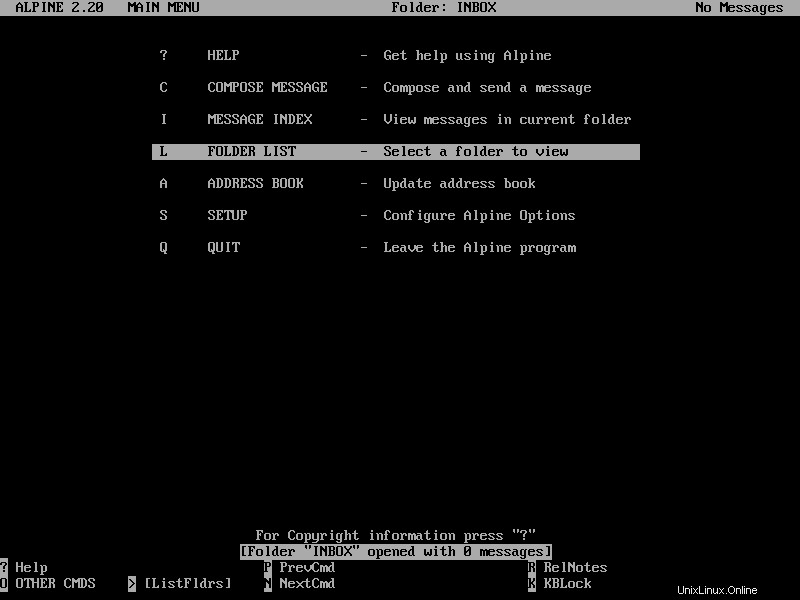
Au milieu des années 90, j'ai découvert le système d'exploitation GNU/Linux. Parce que je n'avais jamais vu de système de type Unix auparavant, j'ai lu beaucoup de documentation et de livres et j'ai essayé beaucoup de programmes pour trouver mon chemin dans ce système d'exploitation fascinant.
Au bout d'un moment, Pine est devenu mon client de messagerie préféré, suivi de son successeur, Alpine. Je l'ai trouvé intuitif et facile à utiliser - vous pouvez toujours voir les commandes ou options possibles en bas, donc la navigation est facile à apprendre rapidement, et Alpine est livré avec une très bonne aide.
Plus de contenu de qualité
- Cours en ligne gratuit :Présentation technique de RHEL
- Apprenez les commandes avancées de Linux
- Télécharger les aide-mémoire
- Trouvez une alternative open source
- Lire le meilleur contenu Linux
- Découvrez les ressources open source
Le démarrage est facile.
La plupart des distributions incluent Alpine. Il peut être installé via le gestionnaire de paquets :appuyez simplement sur S (ou naviguez dans la barre jusqu'à la ligne de configuration) et vous serez dirigé vers les catégories que vous pouvez configurer. En bas, vous pouvez utiliser les touches de raccourci pour les commandes que vous pouvez exécuter immédiatement. Pour les commandes qui ne rentrent pas ici, appuyez sur O (Other Commands ).
Appuyez sur C pour entrer dans la boîte de dialogue de configuration. Lorsque vous faites défiler la liste, il devient clair que vous pouvez faire en sorte qu'Alpine se comporte comme vous le souhaitez. Si vous n'avez qu'un seul compte de messagerie, naviguez simplement dans la barre jusqu'à la ligne que vous souhaitez modifier, appuyez sur C (Change Value ), et saisissez les valeurs :
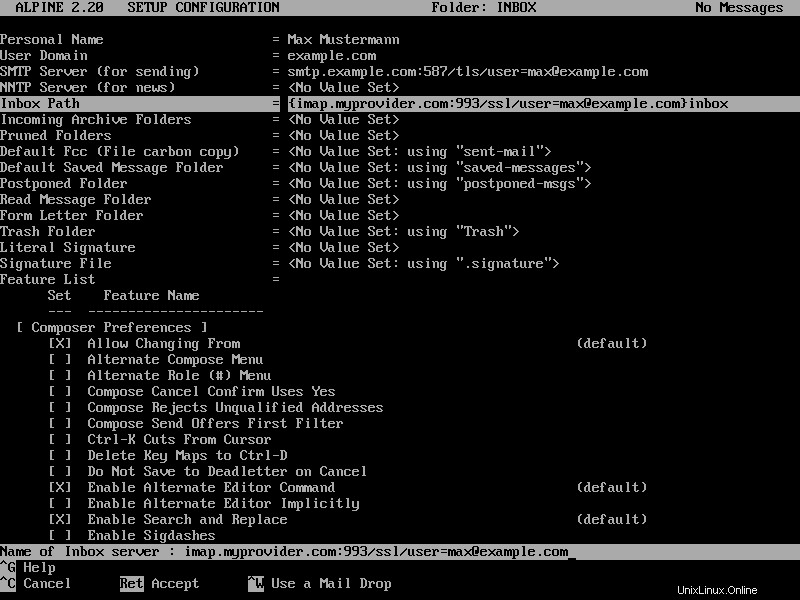
Notez comment les serveurs SNMP et IMAP sont saisis, car ce n'est pas la même chose que dans les clients de messagerie avec assistants et champs pré-remplis. Si vous entrez simplement le serveur/SSL/utilisateur comme ceci :
imap.myprovider.com:993/ssl/[email protected]
Alpine vous demandera si "Inbox" doit être utilisé (oui) et mettra des accolades autour de la partie serveur. Lorsque vous avez terminé, appuyez sur E (Exit Setup ) et validez vos modifications en appuyant sur Y (oui). De retour dans le menu principal, vous pouvez ensuite vous déplacer vers la liste des dossiers et la boîte de réception pour voir si vous avez du courrier (vous serez invité à entrer votre mot de passe). Vous pouvez désormais naviguer à l'aide de > et < .
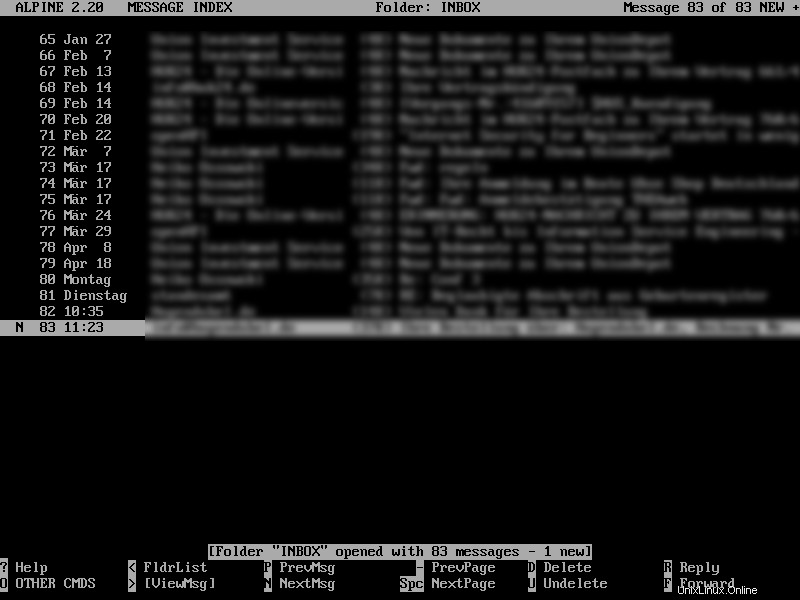
Pour rédiger un e-mail, accédez simplement à l'entrée de menu correspondante et écrivez. Notez que les options en bas changent en fonction de la ligne sur laquelle vous vous trouvez. ^T (Ctrl + T ) peut signifier To Addressbook ou To Files . Pour joindre des fichiers, accédez simplement à Attchmt: et appuyez sur Ctrl + T pour accéder à un navigateur de fichiers, ou Ctrl + J pour entrer un chemin.
Envoyez le mail avec ^X .
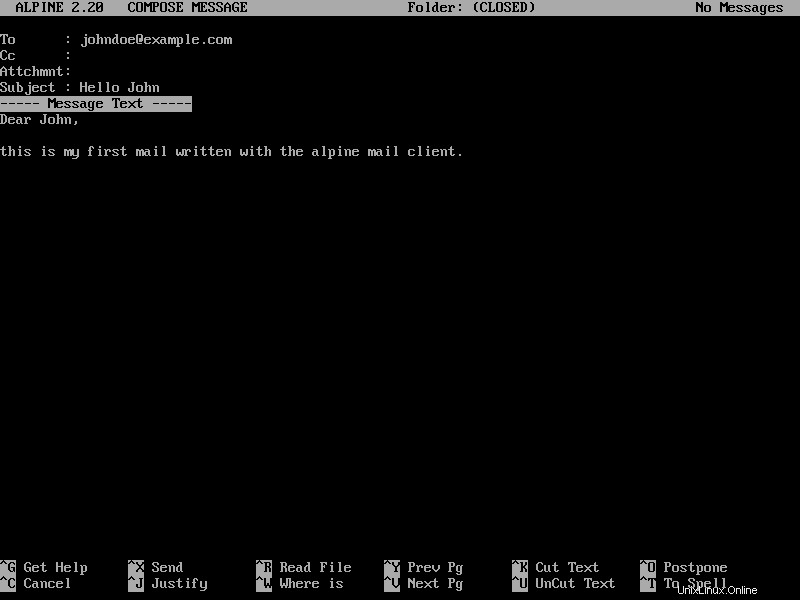
Pourquoi Alpine ?
Bien sûr, les préférences et les besoins personnels de chaque utilisateur sont différents. Si vous avez besoin d'une solution plus "bureautique", une application comme Evolution ou Thunderbird pourrait être un meilleur choix.
Mais pour moi, Alpine (et Pine) sont des dinosaures dans le monde du logiciel. Vous pouvez gérer votre courrier confortablement, ni plus ni moins. Il est disponible pour de nombreux systèmes d'exploitation (même Termux pour Android). Et parce que la configuration est stockée dans un fichier texte brut (.pinerc ), vous pouvez simplement le copier sur un appareil et cela fonctionne.